![Nhóm Telegram: Hướng dẫn đầy đủ [Tháng 3 năm 2024]](https://assets2-proxy.respond.io/ph8r57dk1q9w/37l9SdIIOYIKQ1DN3s84AQ/a961100daebad8dfa6a9631ccd15705c/Telegramgroups-blogcover_07fe5b97128c264a5d3f2ab3cf541f88.jpg?q=70&w=400&fm=avif)
Khác với các ứng dụng nhắn tin khác, việc sử dụng Telegram cho Doanh nghiệp không cần phần mềm bổ sung nào vì sức mạnh của Nhóm Telegram. Trong bài viết này, chúng tôi sẽ giải thích Telegram Groups là gì và vai trò của nó trong thời đại mà tính di động và chatbot toàn cầu trở nên quan trọng. Chúng tôi cũng sẽ giúp bạn quyết định giữa Nhóm Telegram Công khai và Nhóm Telegram Riêng tư, đồng thời hiểu được sự khác biệt giữa Nhóm Telegram và Kênh Telegram. Bạn sẽ học cách tạo nhóm, thêm thành viên mới và khám phá các tính năng của nhóm.
Nhóm Telegram là gì
Nếu bạn đã từng sử dụng nhóm WhatsApp trước đây, thì bạn sẽ biết khái niệm cơ bản về Nhóm Telegram. Bạn có thể mời những người dùng Telegram khác vào một cuộc trò chuyện duy nhất, nơi tất cả các thành viên đều có thể đóng góp.
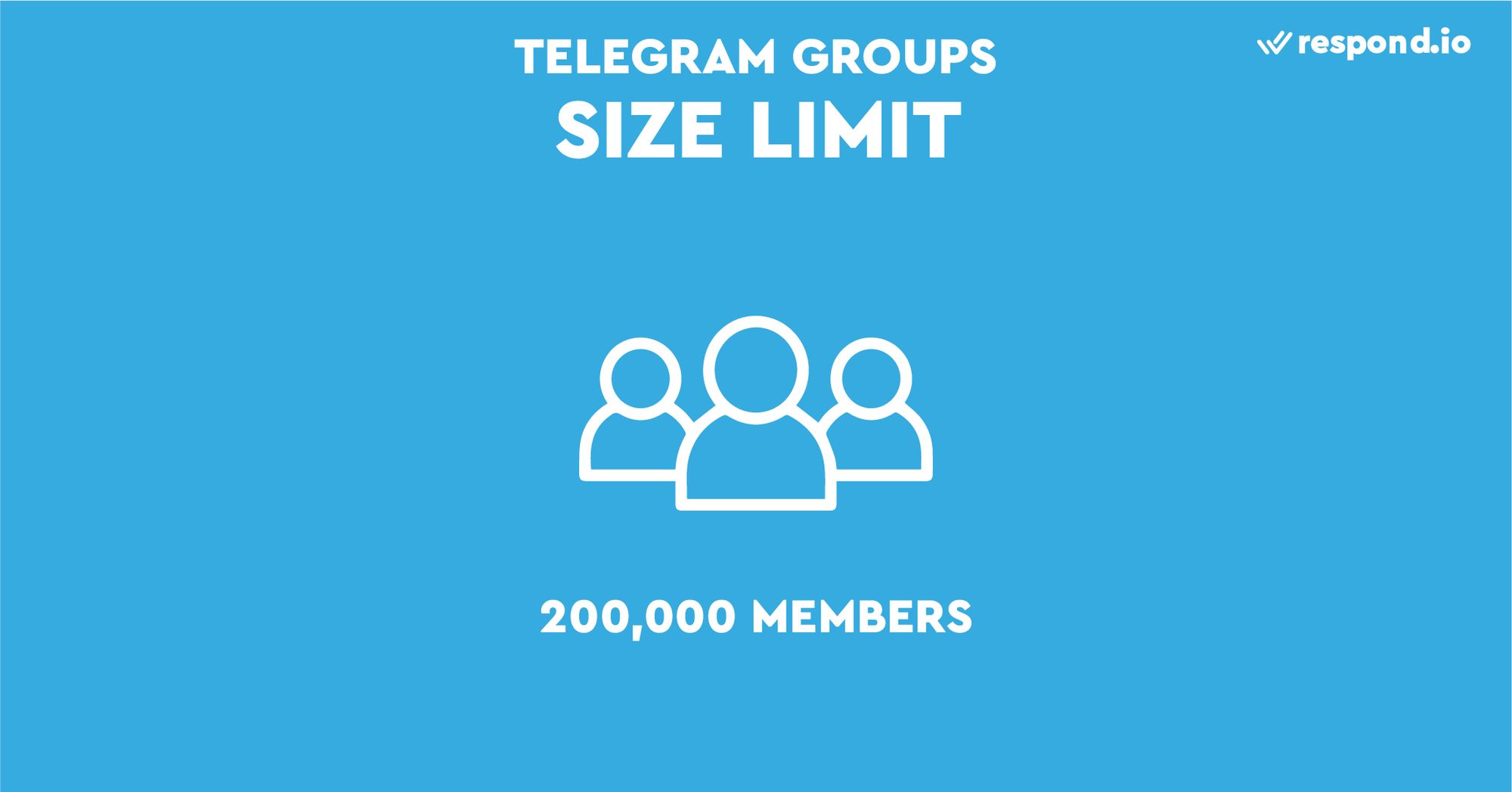
Tuy nhiên, nhóm trò chuyện Telegram có một lợi thế cụ thể so với nhóm WhatsApp - giới hạn là 200.000 người. Chúng tôi chưa bao giờ tham gia vào một nhóm có quy mô lớn như thế này, nhưng chúng tôi nghĩ rằng đây sẽ là một trải nghiệm khá thú vị.
Để giúp bạn điều chỉnh nhóm của mình ở mức phù hợp, Telegram cung cấp cả Nhóm Telegram công khai và Nhóm Telegram riêng tư.
Nhóm Telegram riêng tư so với nhóm Telegram công khai
Có một số điểm khác biệt chính liên quan đến cách tìm nhóm và ai có thể mời mọi người vào nhóm.
Trong các nhóm Telegram riêng tư, chỉ người tạo nhóm hoặc quản trị viên mới có thể mời mọi người vào nhóm. Chúng cũng đi kèm với liên kết mời bắt đầu bằng t.me. Chỉ người sáng tạo hoặc quản trị viên mới có quyền truy cập vào liên kết Telegram t.me.
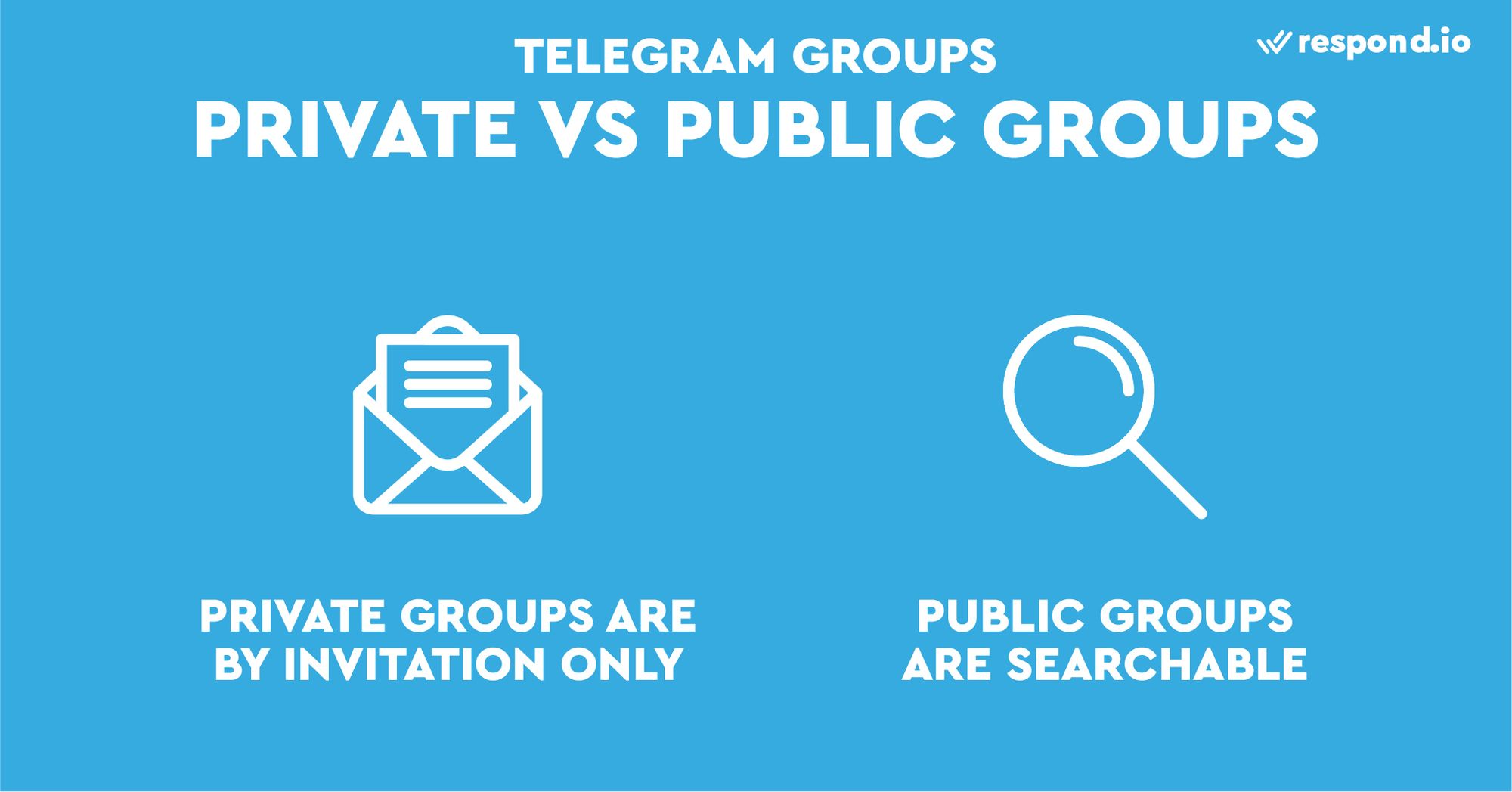
Như bạn mong đợi, Nhóm Telegram riêng tư không thể tìm thấy qua tìm kiếm trong ứng dụng. Dù sao thì nhóm này cũng là nhóm riêng tư.
Các nhóm Telegram công khai thì ngược lại. Họ tạo điều kiện dễ dàng nhất có thể để có thêm nhiều người dùng vào nhóm để bạn có thể sử dụng hết giới hạn 200.000 thành viên. Bạn có thể sử dụng tính năng tìm kiếm trong ứng dụng Telegram.
Ngoài ra, liên kết mời có sẵn cho tất cả thành viên trong nhóm. Bằng cách đó, bất kỳ thành viên nào trong nhóm cũng có thể chia sẻ liên kết t.me ở đâu đó trên Internet để phát triển nhóm.
Các nhóm Telegram công khai cũng có thể cá nhân hóa mã ngắn t.me/joinchat của họ để hấp dẫn hơn khi nhấp vào và có thêm nhiều thành viên hơn. Chúng ta sẽ nói thêm về điều này sau.
Cách làm cho nhóm Telegram của bạn trở nên riêng tư
Để làm cho nhóm của bạn trở nên riêng tư, hãy nhấn vào tên nhóm và chọn Chỉnh sửa. Trong phần ‘Loại nhóm’, hãy chọn ‘Nhóm riêng tư’ để chỉ những người bạn đã thêm vào nhóm mới có thể xem và tham gia vào cuộc trò chuyện.
Biến cuộc trò chuyện với khách hàng thành sự phát triển kinh doanh với respond.io. ✨
Quản lý cuộc gọi, trò chuyện và email ở cùng một nơi!
Lợi ích của việc sử dụng nhóm Telegram cho doanh nghiệp của bạn
Với rất nhiều tùy chọn và cấu hình khác nhau, các doanh nghiệp có thể sử dụng nhóm Telegram nội bộ trong một tổ chức hoặc bên ngoài với khách hàng hoặc đối tác.
Trong nội bộ, bạn có thể sử dụng nhóm Telegram cho các dự án nhóm, thảo luận, v.v. Hoặc bạn có thể tạo nhóm trò chuyện riêng tư hoặc công khai cho chiến dịch mà bạn đang thực hiện cùng khách hàng.
Ví dụ, bạn là một tổ chức giáo dục và tổ chức các hội thảo về cách viết một bài luận hay. Trò chuyện nhóm rất tuyệt vời để chia sẻ thông tin, thảo luận, và tổ chức các cuộc họp.
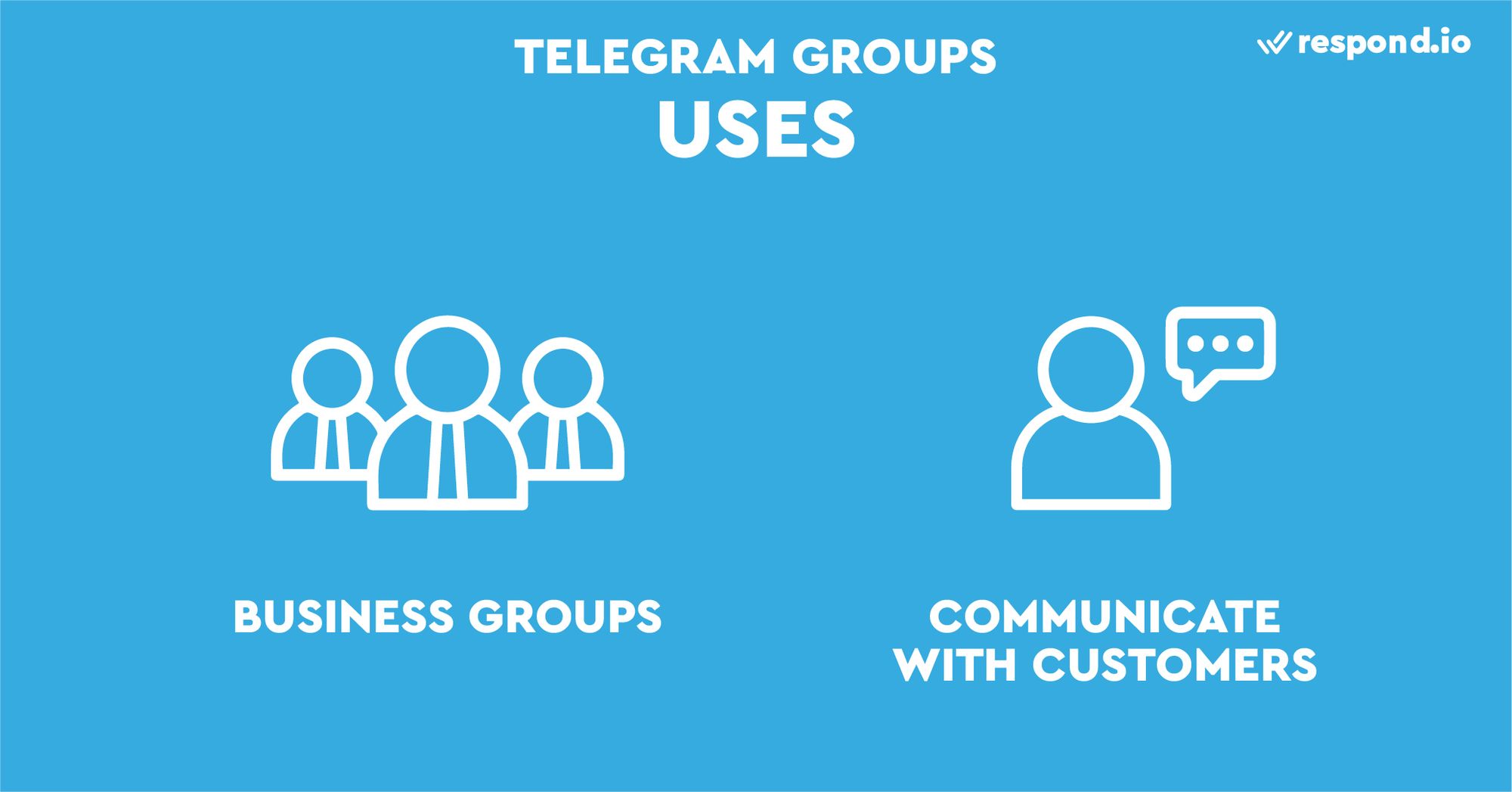
Việc giao tiếp và thu hút sự chú ý của khách hàng dễ dàng hơn bằng tin nhắn tức thời so với email. Tỉ lệ mở của tin nhắn cao hơn 613% so với email. Gửi tin nhắn tức thời cũng có xu hướng thoải mái hơn so với email, giúp nhân viên bán hàng dễ dàng xây dựng lòng tin và mối quan hệ với khách hàng tiềm năng.
Nhóm Telegram rất dễ tạo và có thể truy cập trên cả thiết bị di động và máy tính để bàn. Ngoài văn bản, bạn có thể gửi hình ảnh, tệp, vị trí, danh bạ, tin nhắn thoại và tin nhắn video cũng như tạo cuộc thăm dò ý kiến để thu hút khách hàng. Tin nhắn cũng có thể tìm kiếm được, bao gồm khả năng tìm kiếm tệp, hình ảnh và liên kết.
Tiếp theo, chúng ta sẽ tìm hiểu sự khác biệt giữa Nhóm và Kênh trên Telegram.
Nhóm Telegram so với Kênh Telegram
Mặc dù Nhóm Telegram và Kênh Telegram có các tính năng rất giống nhau, nhưng chúng được thiết kế với mục đích khác nhau.
Kênh Telegram cho phép bạn truyền bá thông tin đến nhiều đối tượng. Nhưng nếu bạn muốn tương tác với khán giả của mình, bạn nên sử dụng Telegram Group.
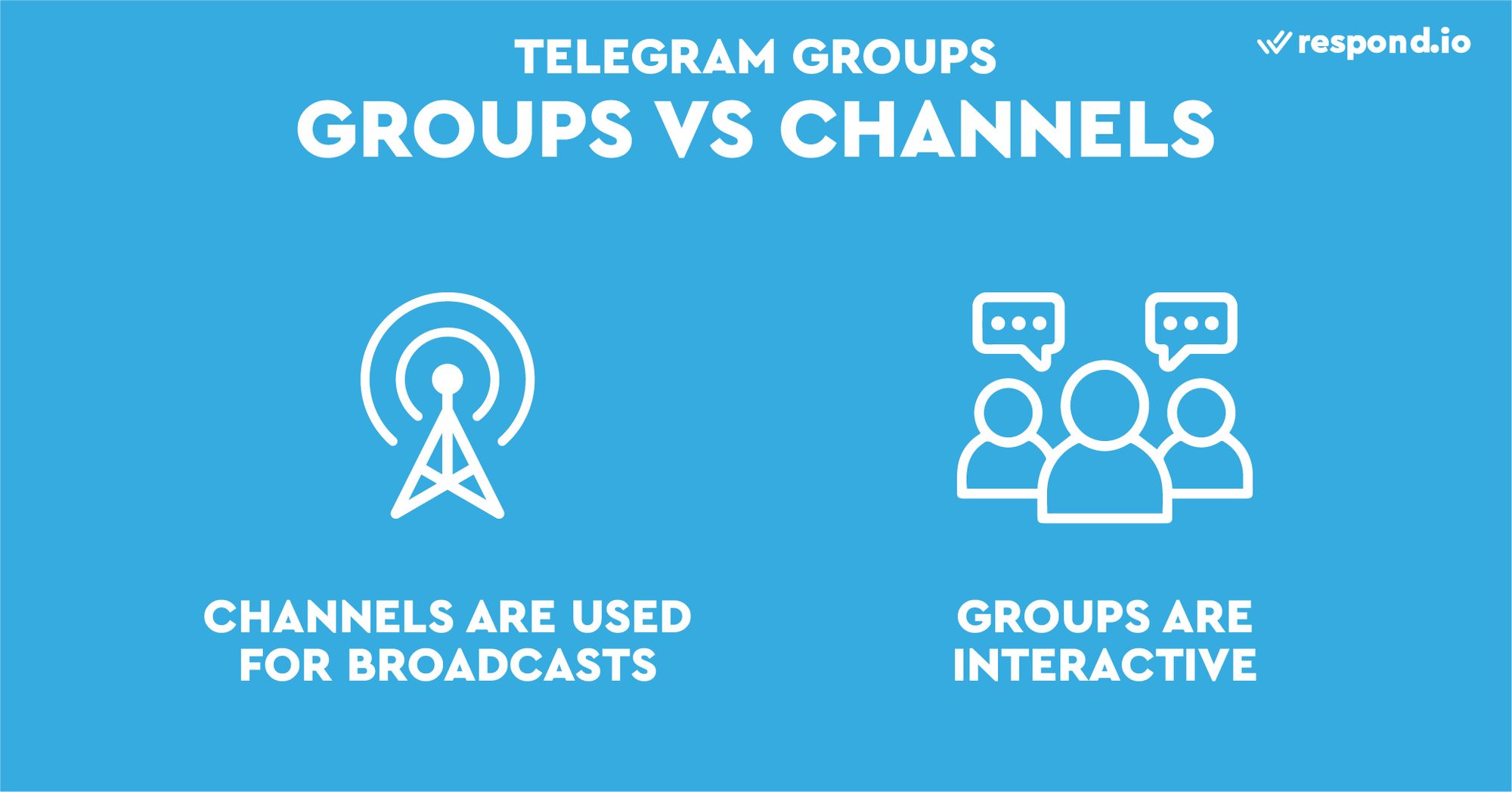
Họ cho phép bạn tiến hành thăm dò ý kiến và trực tiếp hỏi khán giả xem họ nghĩ gì. Khán giả sẽ phản hồi cho bạn và thậm chí có thể biến ý tưởng đó thành điều mà bạn chưa từng nghĩ tới!
Theo một số cách, câu hỏi về Nhóm Telegram hay Kênh Telegram là một câu hỏi sai vì nếu bạn'sử dụng Telegram đúng cách, bạn nên sử dụng cả hai. Và cách tốt nhất để sử dụng cả hai là liên kết Nhóm Telegram với Kênh Telegram.
Liên kết nhóm Telegram với kênh Telegram
Bất kể đối tượng của bạn là ai, bạn'sẽ có những người chỉ muốn nhận thông tin và những người thực sự muốn tham gia vào cuộc thảo luận. Telegram cho phép bạn đáp ứng cả hai nhu cầu này.
Khi bạn liên kết nhóm trò chuyện Telegram với kênh Telegram của mình, tất cả tin nhắn bạn đăng trên kênh sẽ tự động được đăng trong nhóm. Điều này có nghĩa là với Kênh Telegram công khai, bạn có thể gửi thông tin cập nhật cho tất cả những ai muốn nghe.
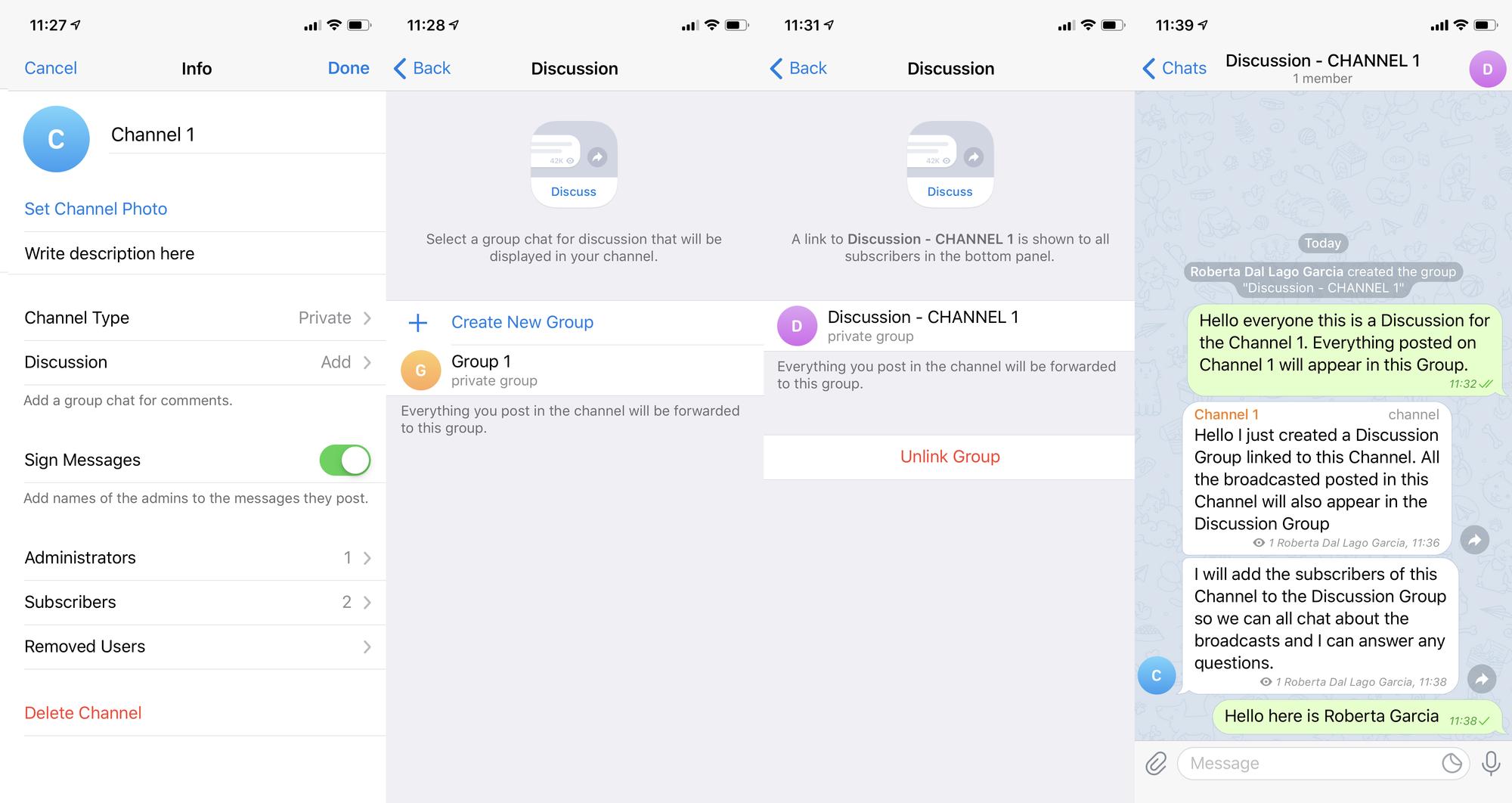
Sau đó, bạn có thể liên kết một nhóm trò chuyện riêng tư, nơi bạn có thể mời những người dùng có quyền lực muốn nhận phản hồi thực tế. Bằng cách đó, bạn'sẽ có được những điều tốt nhất của cả hai thế giới, Nhóm Telegram và Kênh Telegram.
Để tạo nhóm thảo luận cho kênh của bạn, hãy điều hướng đến Thông tin > Chỉnh sửa > Thảo luận > Tạo nhóm mới.
Cách tạo nhóm Telegram
Tạo một nhóm Telegram là một quá trình đơn giản và chúng tôi sẽ chỉ cho bạn cách thực hiện bên dưới. Cách tạo một nhóm Telegram
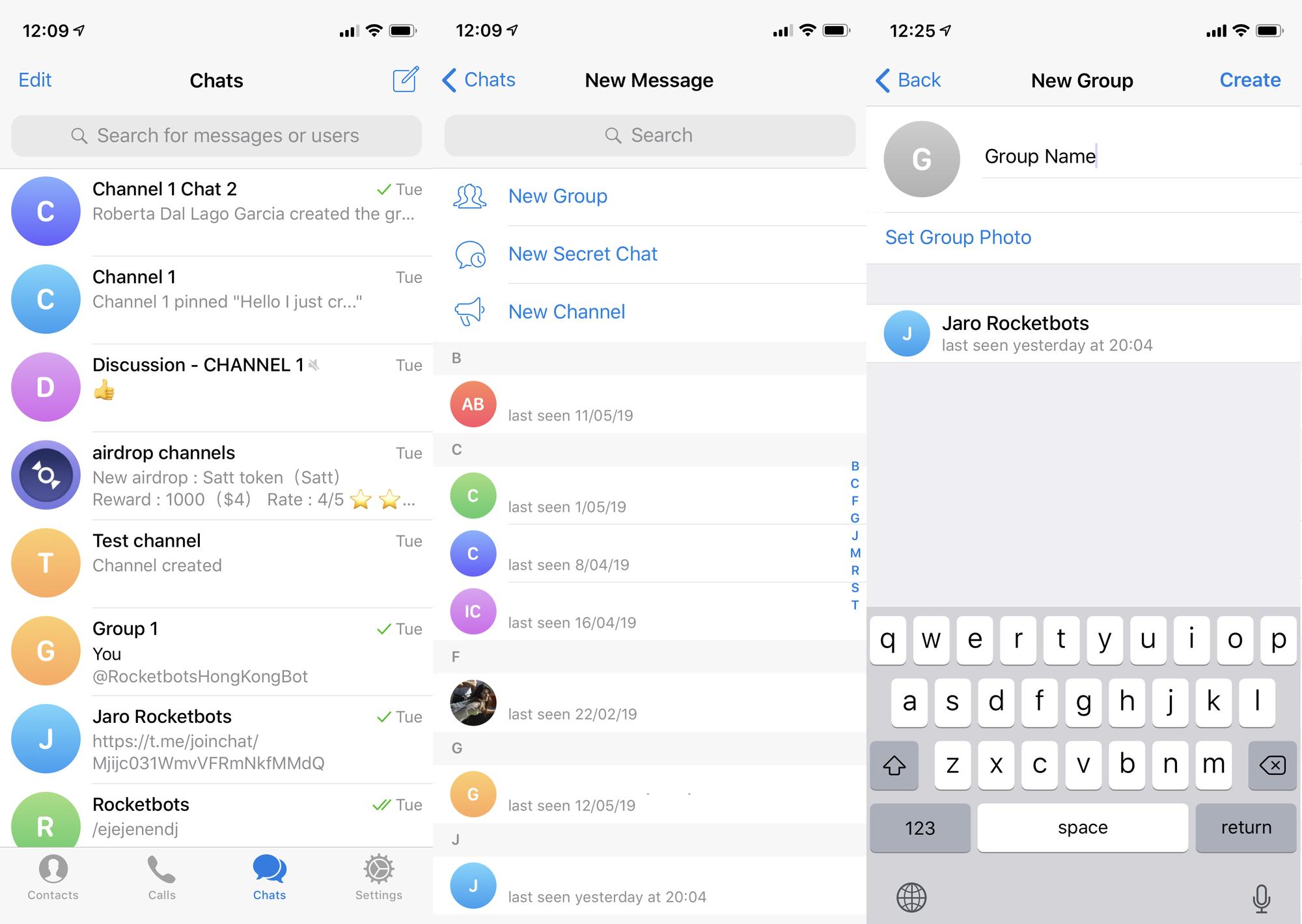
Trong Trò chuyện, nhấp vào nút soạn thảo. Sau đó, nhấp vào Nhóm mới. Sau khi chọn tên cho nhóm, đã đến lúc thêm thành viên mới.
Có hai cách chính để thêm thành viên. Bạn có thể mời những người liên hệ của mình hoặc tạo liên kết để mời họ vào nhóm. Chúng tôi sẽ chỉ cho bạn cách thực hiện cả hai ở các phần sau.
Cách quản lý nhóm Telegram
Bây giờ bạn đã tạo nhóm, đã đến lúc quản lý nhóm. Có rất nhiều công cụ và tính năng mà bạn có thể sử dụng với tư cách là quản trị viên nhóm để mời mọi người hoặc chỉ định một thành viên làm quản trị viên.
Hãy cùng xem các bước dưới đây.
Tìm và tham gia nhóm Telegram với tư cách là người dùng
Cách dễ nhất để thêm thành viên vào Nhóm Telegram của bạn là mời mọi người trong danh sách liên hệ của bạn. Nếu bạn đang tìm cách tạo một nhóm với bạn bè và gia đình, đây chính là lựa chọn phù hợp với bạn.
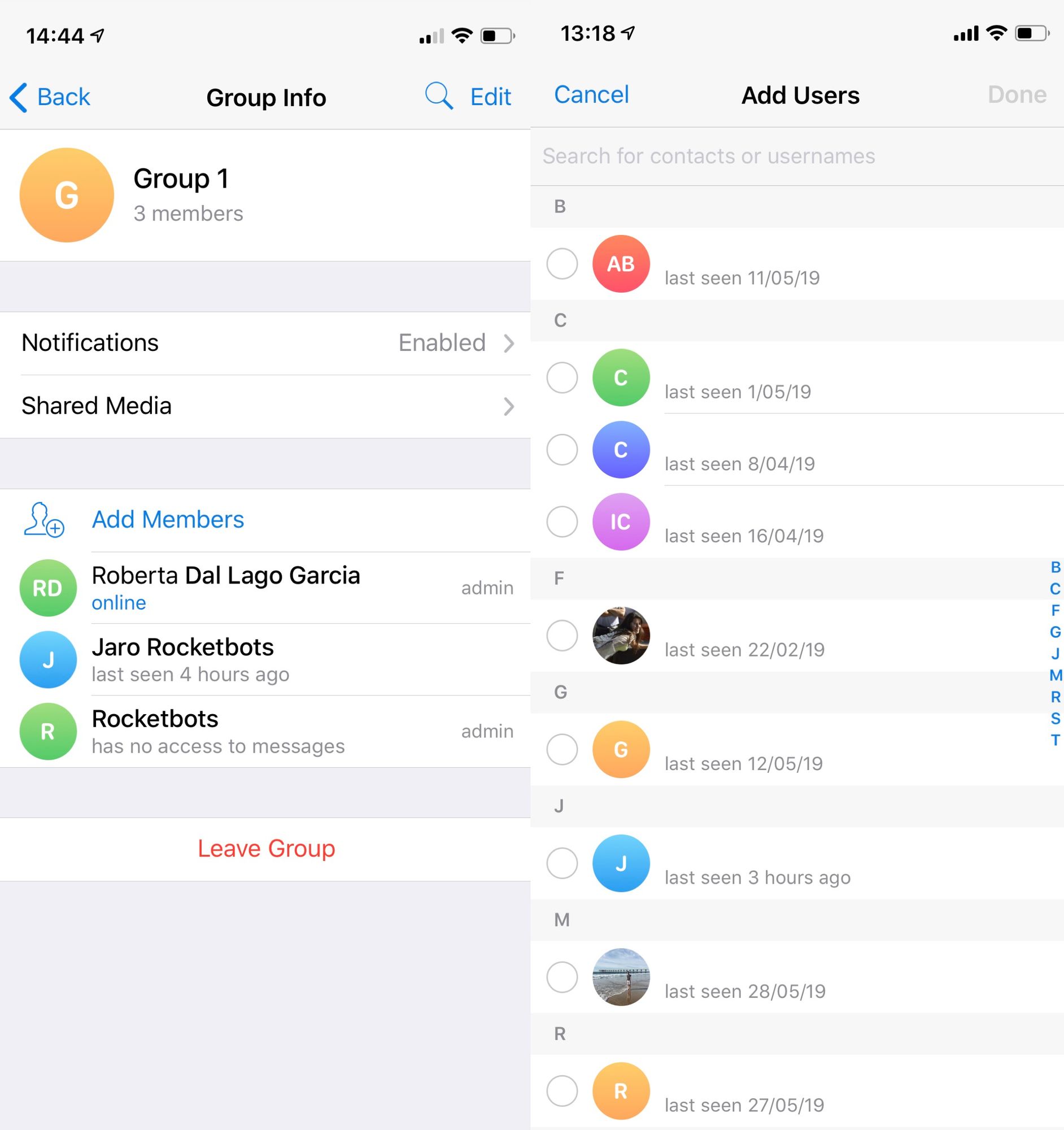
Trong Thông tin nhóm, nhấp vào Thêm thành viên và chọn người dùng bạn muốn mời vào nhóm.
Tạo liên kết mời nhóm Telegram t.me
Nếu bạn'muốn mời nhiều người hơn là chỉ bạn bè của mình, bạn có thể sử dụng liên kết mời t.me. Liên kết Telegram luôn bắt đầu bằng t.me/joinchat.
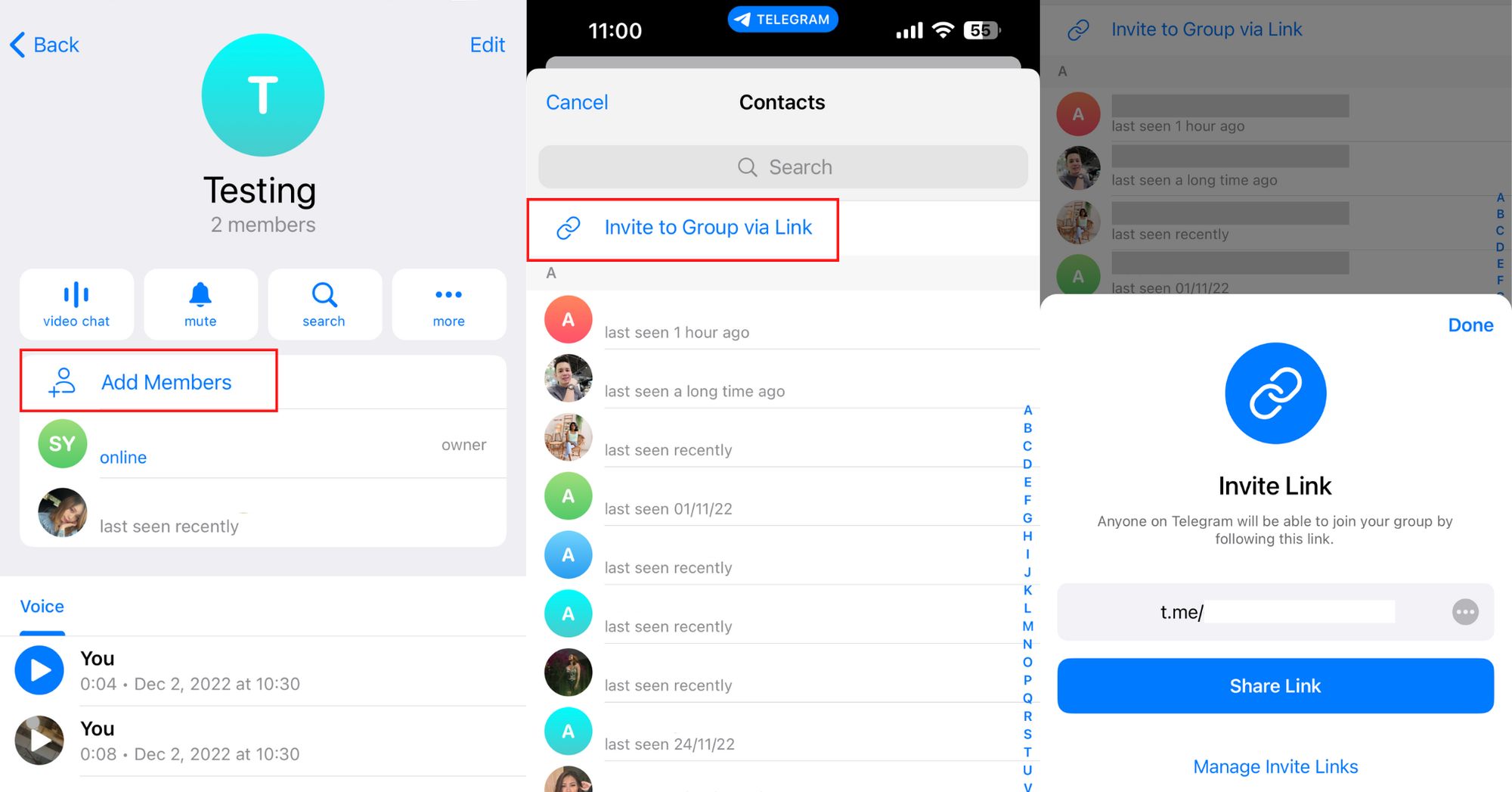
Trong Thông tin nhóm, nhấp vào Thêm thành viên, sau đó nhấp vào Mời vào nhóm qua liên kết. Telegram sẽ tạo liên kết t.me để bạn có thể chia sẻ liên kết này với những người bạn muốn mời.
Sau khi bạn'tạo liên kết mời, bạn có thể đăng liên kết đó lên các nhóm khác, trên mạng xã hội, trên trang web của bạn và bất kỳ nơi nào bạn có thể nghĩ tới.
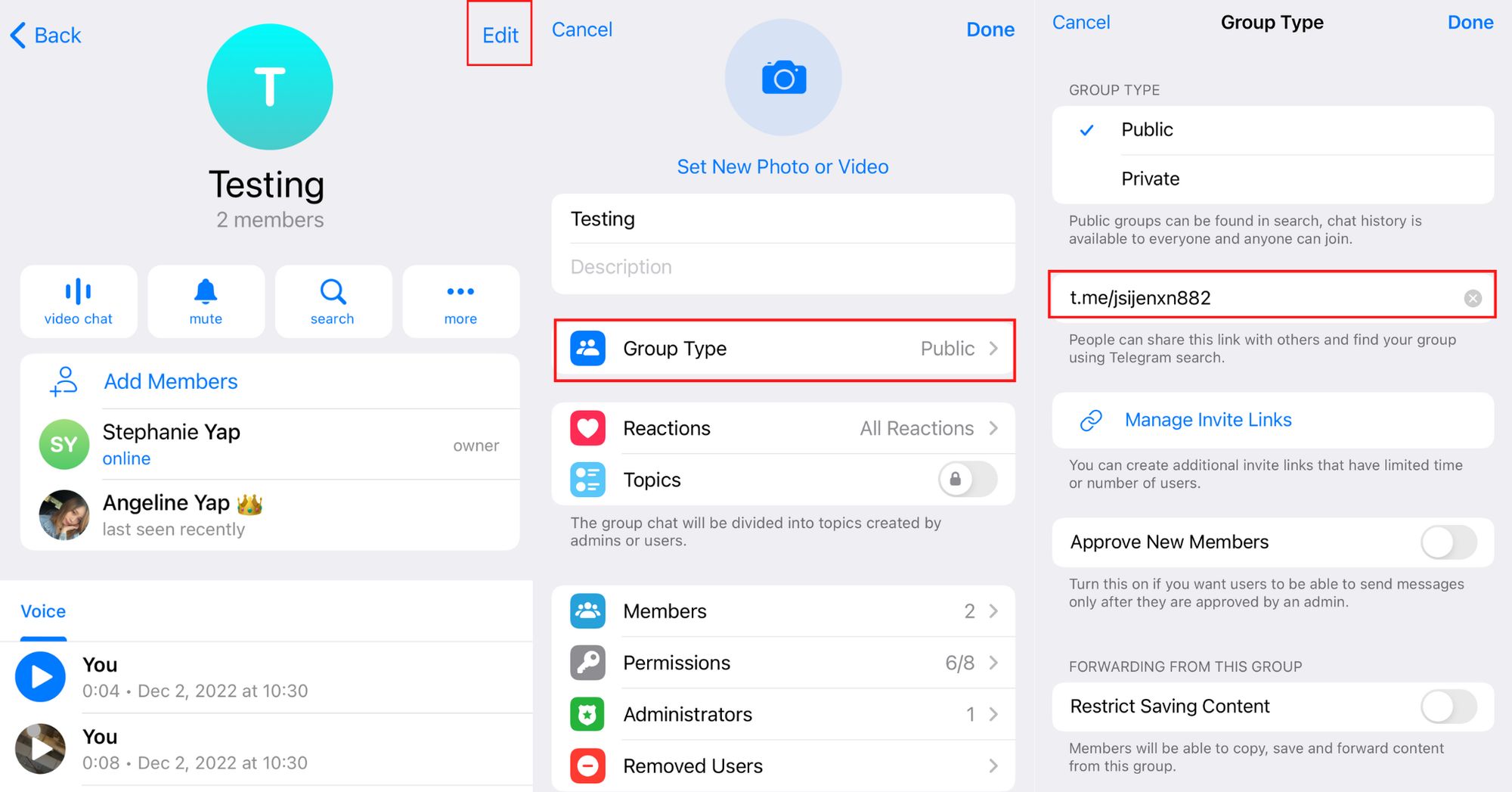
Nếu bạn có Nhóm công khai Telegram, bạn'sẽ có thể tùy chỉnh liên kết mời. Sau đây là cách thay đổi liên kết. Điều hướng đến Thông tin nhóm và nhấp vào Chỉnh sửa. Sau đó, nhấp vào Loại nhóm và nhấp vào t.me để thay đổi.
Thành viên nhóm mới có thể xem lịch sử trò chuyện. Để chuyển đổi giữa lịch sử trò chuyện ẩn và hiển thị, hãy điều hướng đếnNhóm Thông tin > Chỉnh sửa > Trò chuyện Lịch sử dành cho thành viên mới.
Thêm Quản trị viên nhóm và Quản lý Quyền quản trị
Vì các nhóm Telegram có thể có tới 200.000 thành viên nên Telegram hỗ trợ các công cụ giúp duy trì trật tự và duy trì hiệu quả giao tiếp trong các cộng đồng lớn. Bạn có thể chỉ định người quản trị có các công cụ tiên tiến để giúp những cộng đồng này phát triển thịnh vượng trong hòa bình. Điều tuyệt vời về quản trị viên nhóm là bạn có thể hạn chế quyền của họ. Bạn sẽ có thể chọn liệu các quản trị viên của bạn có thể:
Thay đổi thông tin nhóm
Xóa tin nhắn
Cấm người dùng
Mời người dùng qua liên kết
Ghim tin nhắn
Thêm quản trị viên mới
Những thiết lập này có thể được thiết lập riêng lẻ. Vì vậy, nếu bạn muốn đưa một quản trị viên mới vào để cấm người dùng, bạn có thể làm như vậy.
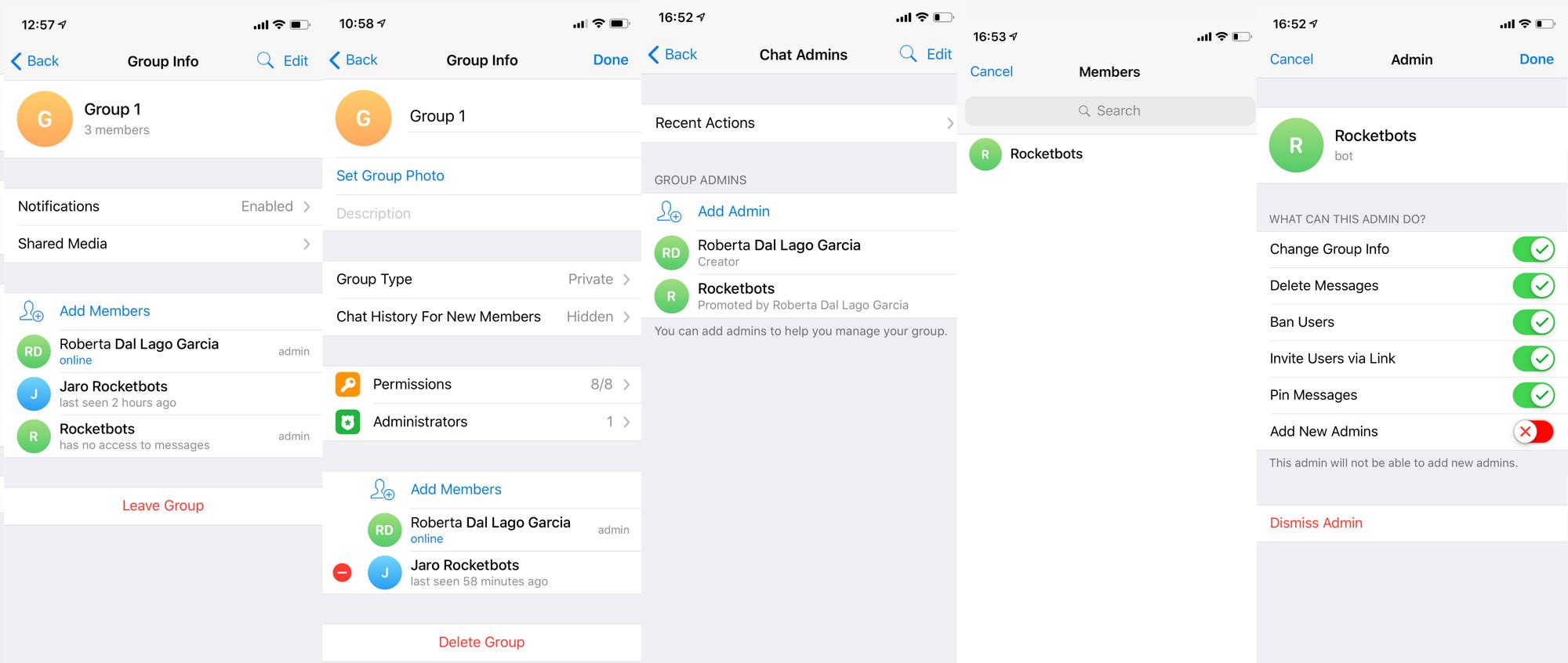
Để thêm quản trị viên, hãy điều hướng đến Thông tin > Chỉnh sửa > Quản trị viên > Thêm quản trị viên. Để quản lý quyền của quản trị viên, hãy điều hướng đến Thông tin > Chỉnh sửa > Quản trị viên > Chọn quản trị viên > Chuyển đổi quyền.
Quản trị viên nhóm Telegram Hành động gần đây
Với các quyền chi tiết như vậy và khả năng thêm nhiều quản trị viên, bạn có thể lo lắng rằng quản trị viên có thể chiếm quyền trò chuyện nhóm Telegram của bạn và bạn'sẽ không biết họ'đang làm gì. Thật bất ngờ, Telegram đã nghĩ tới điều này rồi.
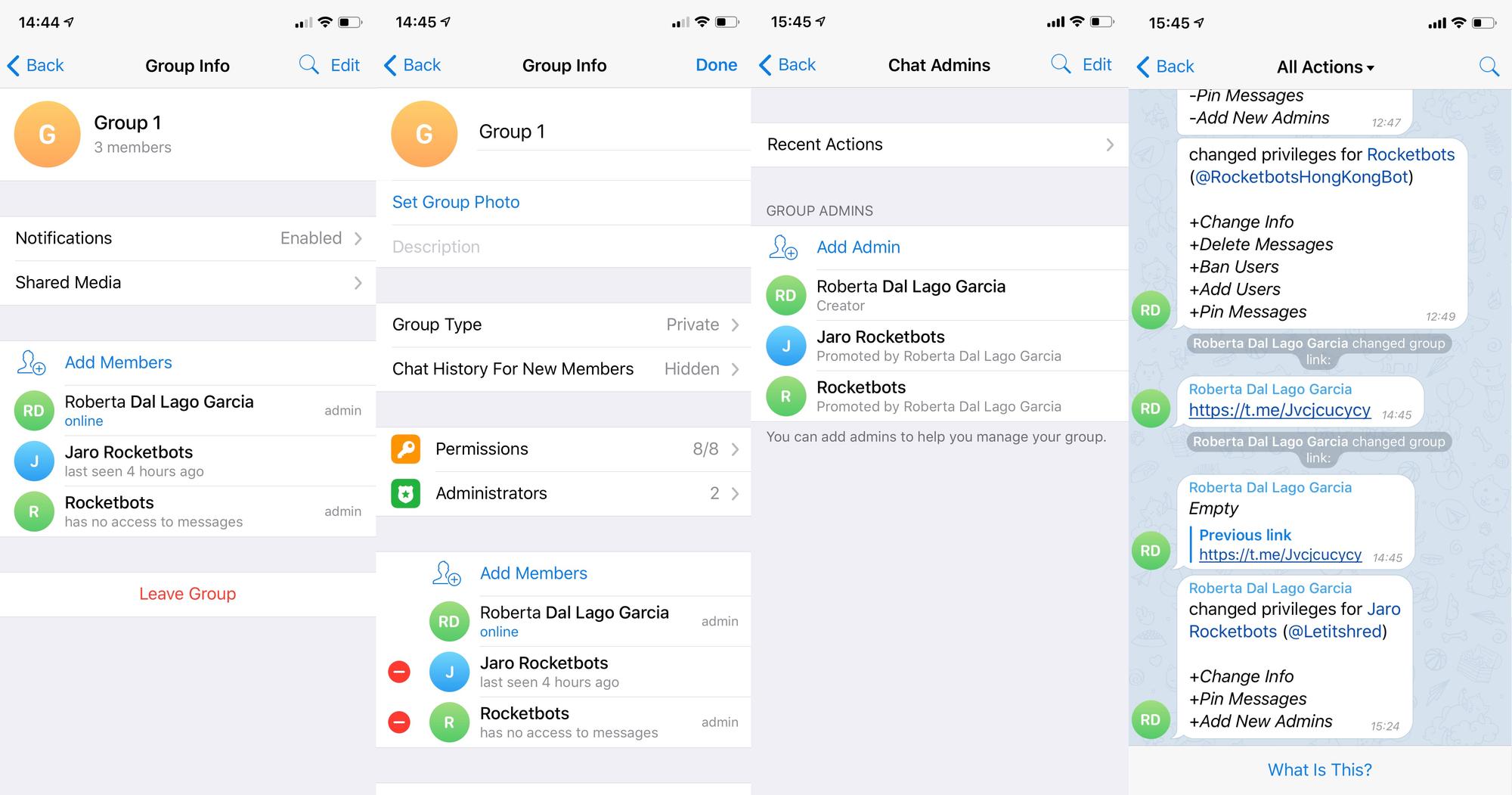
Bằng cách kiểm tra Hành động gần đây, bạn'sẽ có thể xem nhật ký đầy đủ về mọi thay đổi mà quản trị viên đã thực hiện trên Nhóm Telegram. Hành động gần đây là nhật ký thay đổi của Nhóm Telegram theo thời gian thực. Để truy cập các hành động gần đây, hãy đi tới Thông tin > Quản trị viên > Hành động gần đây.
Quyền thành viên nhóm Telegram
Tôi cá là bạn nghĩ rằng quyền quản trị nhóm Telegram rất hấp dẫn, nhưng đó chỉ là phần nổi của tảng băng chìm vì Nhóm Telegram cũng có quyền chi tiết cho thành viên. Trong Nhóm Telegram, bạn có thể chọn xem thành viên có được phép:
Gửi tin nhắn
Nhúng liên kết
Gửi phương tiện truyền thông
Thêm thành viên
Gửi nhãn dán và ảnh động
Gửi thăm dò ý kiến
Ghim tin nhắn
Thay đổi thông tin nhóm
Với tất cả các tùy chọn này, chắc chắn bạn có thể vận hành Nhóm Telegram theo đúng cách bạn muốn.
Thật đáng kinh ngạc, giống như các quản trị viên, bạn có thể thêm các ngoại lệ và cho phép từng thành viên nhóm Telegram có nhiều hoặc ít quyền hơn các thành viên khác.
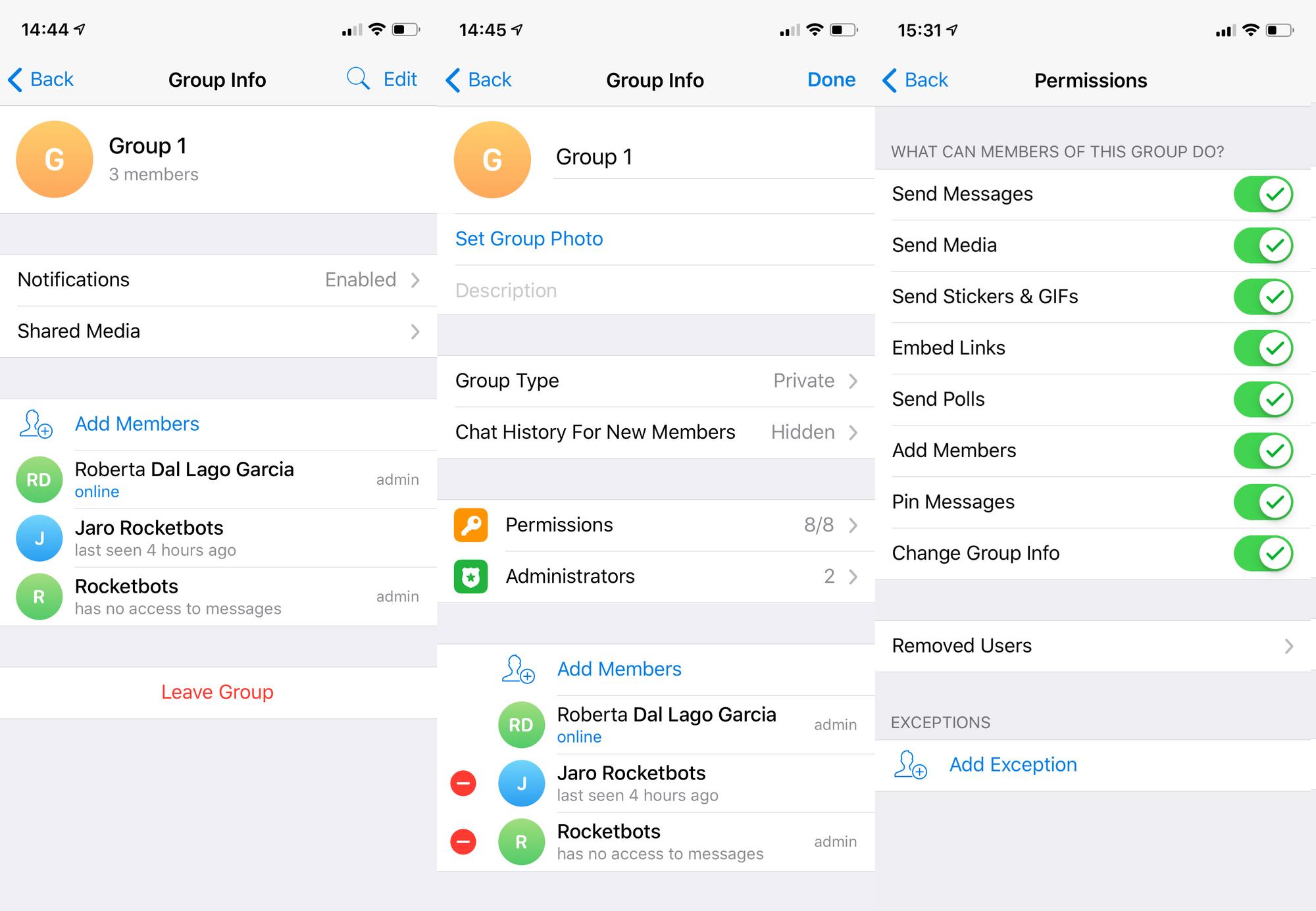
Để thay đổi quyền của thành viên, hãy điều hướng đến Thông tin > Chỉnh sửa > Quyền. Để thêm hoặc xóa ngoại lệ cấp quyền, hãy điều hướng đến ngoại lệ ở cuối trang quyền. Ở đó bạn có thể chọn từng thành viên và thay đổi cài đặt quyền của họ.
Biến cuộc trò chuyện với khách hàng thành sự phát triển kinh doanh với respond.io. ✨
Quản lý cuộc gọi, trò chuyện và email ở cùng một nơi!
Đọc thêm
Và đó là tất cả mọi thứ bạn cần biết về Nhóm Telegram. Nếu bạn thấy bài viết này hữu ích, bạn sẽ quan tâm đến việc đọc các bài viết sau.






































 Điện tử
Điện tử Thời trang & Trang phục
Thời trang & Trang phục Nội thất
Nội thất Trang sức và Đồng hồ
Trang sức và Đồng hồ
 Các hoạt động ngoại khóa
Các hoạt động ngoại khóa Thể thao & Sức khỏe
Thể thao & Sức khỏe
 Trung tâm làm đẹp
Trung tâm làm đẹp Phòng khám nha khoa
Phòng khám nha khoa Phòng khám y tế
Phòng khám y tế
 Dịch vụ dọn dẹp nhà và người giúp việc
Dịch vụ dọn dẹp nhà và người giúp việc Nhiếp ảnh & Quay phim
Nhiếp ảnh & Quay phim
 Đại lý ô tô
Đại lý ô tô
 Công ty du lịch & Nhà điều hành tour
Công ty du lịch & Nhà điều hành tour




